- NVIDIA je posvećena podršci za sve verzije Windows OS-a i ima odlične upravljačke programe za Windows 11.
- Iako starije verzije nisu uvijek podržane u sustavu Windows 11, one se još uvijek preuzimaju na službenoj web stranici NVIDIA.
- Normalno je da se tijekom instaliranja novih grafičkih kartica pojave crni zasloni ili nepravilno ponašanje zaslona.
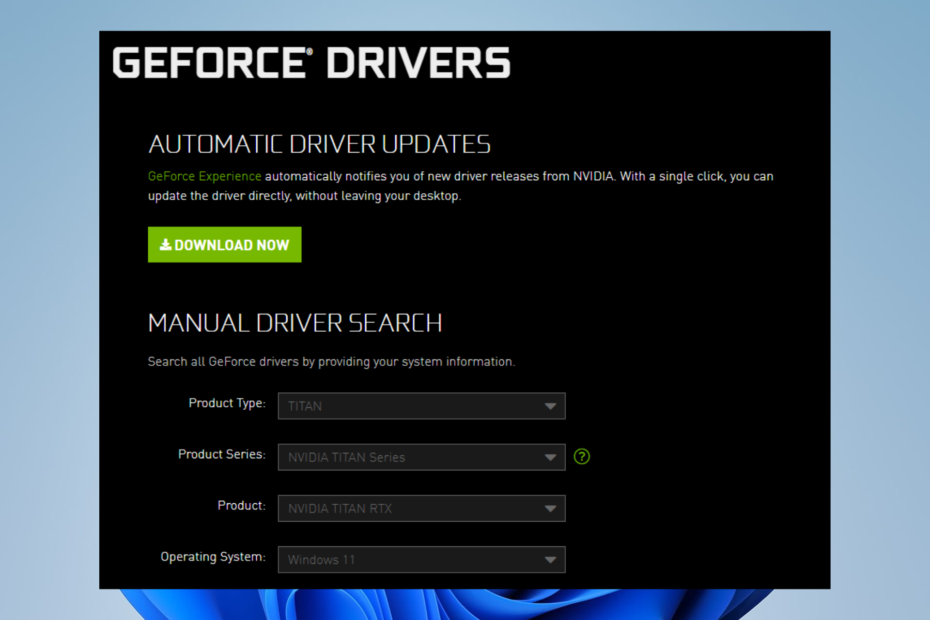
xINSTALIRAJTE KLIKOM NA DATOTEKU ZA PREUZIMANJE
Ovaj softver će održavati vaše upravljačke programe u radu i tako vas štiti od uobičajenih računalnih pogrešaka i kvara hardvera. Provjerite sve svoje upravljačke programe sada u 3 jednostavna koraka:
- Preuzmite DriverFix (provjerena datoteka za preuzimanje).
- Klik Započni skeniranje pronaći sve problematične upravljačke programe.
- Klik Ažurirajte upravljačke programe kako biste dobili nove verzije i izbjegli kvarove sustava.
- DriverFix je preuzeo 0 čitatelji ovog mjeseca.
NVIDIA proizvodi mnoge od najboljih grafičkih kartica koje je industrija vidjela. Godinama kontinuirano pruža GPU-ove PC igračima, animatorima, grafičkim dizajnerima, video montažerima i drugim profesijama koje zahtijevaju GPU.
Međutim, morate osigurati da na svom operativnom sustavu koristite kompatibilan NVIDIA upravljački program.
Iako je Windows 11 prilagodljiv, neće raditi svi upravljački programi koje ste možda koristili na drugim operativnim sustavima.
Ovdje ćemo podijeliti najbolji NVIDIA grafički drajver kompatibilan s računalima sa sustavom Windows 11.
Konačno, možete slijediti nekoliko jednostavnih koraka kako biste ispravili problem Upravljačka ploča NVIDIA, ne otvara se.
Ima li Windows 11 NVIDIA drajvere?
Kroz povijest NVIDIA-e, izdavali su namjenske drajvere za svaki novi Windows OS. Izdanje jamči da će korisnici dobiti najbolju izvedbu i pristup najnovijim značajkama u sustavu Windows.
Windows 11 nije iznimka; drajveri poput NVIDIA Studio i Game Ready nastavljaju trend i pružaju podršku za OS.
Koja grafička kartica podržava Windows 11?
Postoji širok raspon grafičkih kartica koje podržavaju Windows 11. Volimo preporučiti GeForce RTX 3090 i GeForce RT 3080 Ti.
Kako mogu preuzeti NVIDIA drajvere?
- Dođite do NVIDIA-ina web stranica.
- Ispunite obrazac za preuzimanje prema svojim željama, a zatim kliknite na traži dugme.
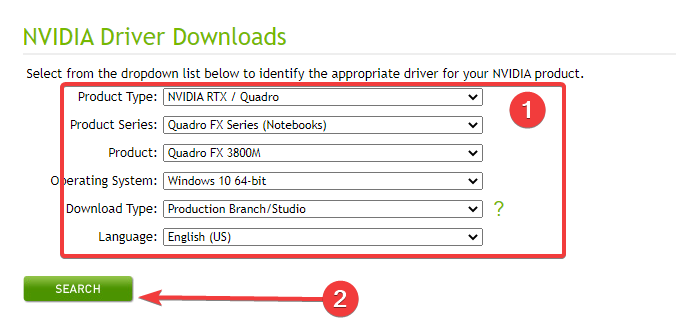
- Kliknite na gumb Preuzmi.
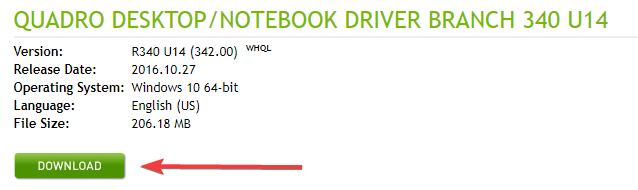
- Nakon preuzimanja otvorite i instalirajte datoteku.
Koji je najbolji NVIDIA drajver za Windows 11?
Driver za GeForce Game Ready – NVIDIA drajver za igranje igara

Za Fall Guy: Besplatno za sve, GeForce Game Ready pruža najbolje iskustvo igranja bez dana.
Osim toga, podržava najnovije nadogradnje i izdanja, kao što je uključivanje NVIDIA Reflexa u ICARUS i dodavanje praćenja zraka u JW Evolution 2, Resident Evil 2, 3 i 7.
Iako OEM (izvođač originalne opreme) nudi odobrene upravljačke programe za pojedina prijenosna računala, NVIDIA Studio Driveri i Game Ready Driveri mogu se učitati na kompatibilne GPU-ove prijenosnih računala.
Konačno, NVIDIA predlaže da provjerite kod proizvođača prijenosnog računala za potrebne nadogradnje softvera.
⇒ Preuzmite GeForce Game Ready
NVIDIA Studio Driver 512.96 – NVIDIA drajver za uređivanje fotografija

Dok rade pomoću kreativnih aplikacija, NVIDIA Studio Driveri daju kreatorima, umjetnicima i 3D programerima najveću pouzdanost i performanse.
Studio Driveri su rigorozno testirani u odnosu na procese kreatora s više aplikacija i brojne kreativne programe vodećih u industriji. Dakle, od Autodeska do Adobea i dalje, dobivate najznačajniji stupanj pouzdanosti.
Također, NVIDIA Studio Driver podržava Topaz Labs Gigapixel AI v6.1, Adobe Substance Modeler Beta, Marmoset Toolbag 4.04, DaVinci Resolve 18 i Reallusion iClone 8.
Konačno, Omniverse Machinima, Omniverse Audio2Face, Omniverse koji obuhvaća Omniverse Cloud i Omniverse XR App beta su podržani od strane ovog NVIDIA Studio upravljačkog programa.
Savjet stručnjaka: Neki problemi s računalom teško se rješavaju, posebno kada su u pitanju oštećena spremišta ili nedostajuće Windows datoteke. Ako imate problema s ispravljanjem pogreške, vaš sustav je možda djelomično pokvaren. Preporučujemo da instalirate Restoro, alat koji će skenirati vaš stroj i utvrditi u čemu je greška.
Kliknite ovdje za preuzimanje i početak popravljanja.
⇒ Preuzmite Preuzmite NVIDIA Studio upravljački program
NVIDIA RTX izdanje 515 – NVIDIA drajver za uređivanje videa
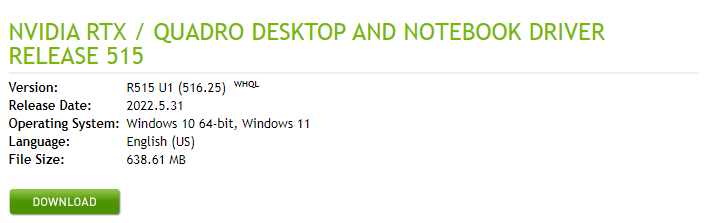
Najnovije izdanje Production Branch NVIDIA RTX Driver je 515. Ovaj novi upravljački program nadmašuje prethodnu granu u API interoperabilnosti, performansama aplikacija i upravljanju napajanjem.
Upravljački programi proizvodne podružnice izgrađeni su i pouzdani da nude dugotrajnu dostupnost i stabilnost. Kao rezultat toga, savršeni su za poslovne klijente i korisnike koji zahtijevaju ISV i OEM hardverski i aplikacijski certifikat.
Osim toga, promjene komponenti upravljačkog programa i ispravci pogrešaka uključeni su u ovo izdanje kako bi se poboljšale performanse, a također radi i s OS Windows 11 22H2.
⇒ Preuzmite NVIDIA RTX izdanje 515
GeForce Game Ready 368.81 WHQL -NVIDIA drajver za VR
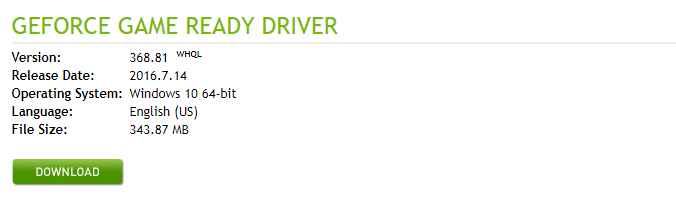
Obduction, NVIDIA VR Funhouse, Raw Data, Everest VR i The Assembly; pet novih naslova Virtual Reality koji debitiraju za HTC Vive i Oculus Rift, optimizirani su za najnovije Game Ready 368.81 WHQL VR drajvere.
Uključene su i zakrpe za probleme s Oculus Rift GPU Boostom i nekompatibilnost s HTC Vive DisplayPort-om koje su prijavili neki korisnici. Zatim otvorite GeForce Experience i odaberite opciju Drivers za instalaciju.
Ovaj pokretač se ocjenjuje u citiranim naslovima Game Ready, a nalazi se otkrivaju programere kako bi mogli poboljšati svoje igre i slati ažuriranja na strani klijenta kako bi riješili sve probleme otkrio.
⇒ Preuzmite GeForce Game Ready 368.81 WHQL
NVIDIA Studio Driver 512.59 – NVIDIA drajver za 3d rad
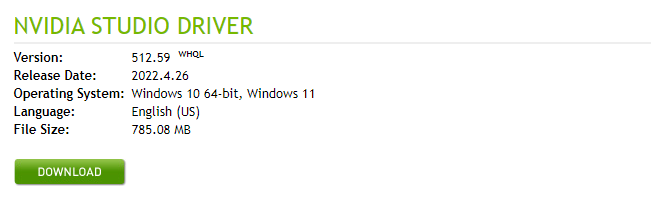
Travanjski NVIDIA Studio Driver nudi najbolju kompatibilnost za najnovije kreativne aplikacije, kao što su Chaos Vantage, Cinema4D i Unreal Engine 5.
Također, ovaj Studio Driver podržava nove Omniverse konektore za Redshift i Blender.
Serija GeForce RTX 30 (prijenosna računala), GeForce 10 serija (prijenosna računala), GeForce GTX 16 serija (prijenosna računala) i GeForce RTX 20 serija (prijenosna računala) također su podržane ovim upravljačkim programom.
Ovaj skup upravljačkih programa pružit će vama i drugim kreatorima najvišu razinu pouzdanosti i performansi VR aplikacija. I konačno, isproban je i testiran u raznim radnim tijekovima stvaranja više aplikacija.
⇒ Preuzmite upravljački program NVIDIA Studio 512.59
- 15 najboljih emulatora terminala za Windows 11 za instaliranje u 2022
- 5 najboljih VPN-ova za Microsoft 365 u 2022. [Testirano u stvarnom svijetu]
- 8 najboljih besplatnih uređivača PDF-a za Windows 11 koje možete izabrati u 2022
Kako mogu ažurirati svoj NVIDIA grafički upravljački program za Windows 11?
- Posjetiti NVIDIA web stranica.
- Klikni na PREUZETI SADA dugme.
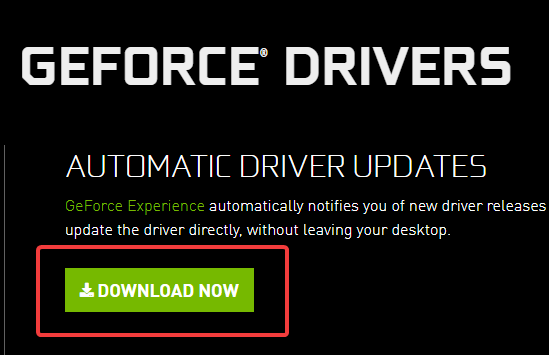
- Nakon što preuzimanje završi, instalirajte izvršnu datoteku i ona će provjeriti ima li i izvršiti ažuriranja.
Kako da instaliram stare NVIDIA drajvere na Windows 11?
- Idite na Stranica za preuzimanje NVIDIA upravljačkih programa za Windows 11 u vašem pregledniku.
- Klikni na VOZAČI izbornik i odaberite SVI NVIDIA DRUGAČI.

- Pomaknite se prema dolje do Beta, stariji vozači i još mnogo toga odjeljak i odaberite Beta i stariji vozači opcija.

- Ispunite obrazac kako biste odabrali upravljački program koji želite i kliknite na traži dugme.
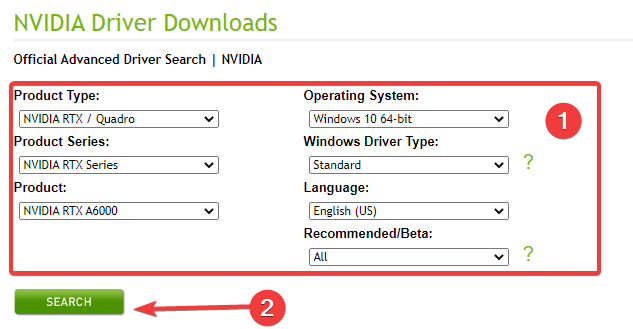
- Kliknite na bilo koji od upravljačkih programa iz rezultata pretraživanja.
- Zatim kliknite gumb za preuzimanje da biste preuzeli upravljački program i instalirali ga na svoje računalo.
U svim okolnostima, imajte na umu da preuzimanje i instaliranje NVIDIA upravljačkih programa može uzrokovati neredovno treptanje monitora računala ili zatamnjenje. To je uobičajeno jer grafička kartica isprobava nove upravljačke programe, što povremeno može uzrokovati probleme s vidom.
Evo ga; naš popis najboljih Windows 11 NVIDIA upravljačkih programa.
Uz najnoviji grafički upravljački program, dobit ćete zakrpe koje povećavaju funkcionalnost vaše grafičke kartice i kritična ažuriranja prethodno prijavljenih kvarova.
Imajte na umu da su se neki korisnici žalili na to NVIDIA se stalno ruši na Windows 11, ali ćete to moći popraviti i nastaviti imati izvrsno iskustvo u nekoliko klikova.
Na kraju, ne zaboravite da ako preuzimate ili instalirate starije upravljačke programe, oni možda neće raditi na Windows 11. U tom slučaju, morat ćete ih koristiti s starijim izdanjem sustava Windows.
 Još uvijek imate problema?Popravite ih ovim alatom:
Još uvijek imate problema?Popravite ih ovim alatom:
- Preuzmite ovaj alat za popravak računala ocijenjeno Sjajno na TrustPilot.com (preuzimanje počinje na ovoj stranici).
- Klik Započni skeniranje kako biste pronašli probleme sa sustavom Windows koji bi mogli uzrokovati probleme s računalom.
- Klik Popravi sve za rješavanje problema s patentiranim tehnologijama (Ekskluzivni popust za naše čitatelje).
Restoro je preuzeo 0 čitatelji ovog mjeseca.
